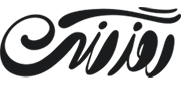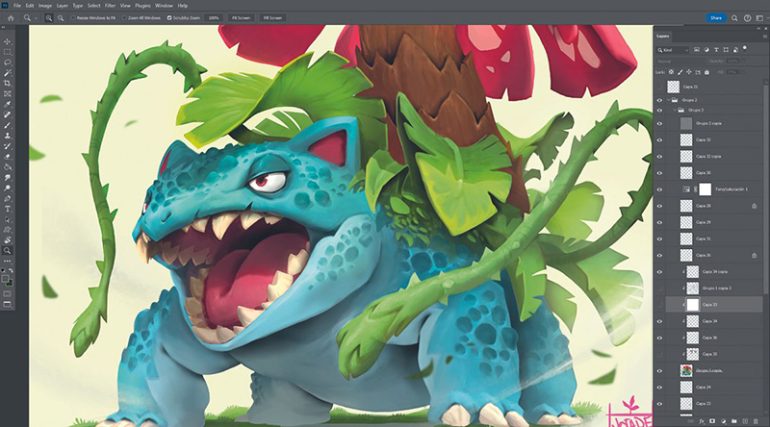هر بار که شروع به خلق یک تصویر جدید از پوکمون میکنم، همیشه دوست دارم آنها را با سبک شخصی خودم تغییر شکل دهم. رنگهای روشن و زنده، سایههای پویا و حالات منحصربهفرد یا کمتر دیدهشده، همگی عناصری هستند که عاشق استفاده از آنها در کارهایم هستم.
در این مورد، من به شما فرآیند استفادهشده برای تصویرسازی ونوسور در فتوشاپ را نشان میدهم، از ایده و رفرنس گرفته تا رنگها، نورپردازی و پستولید. این جریان کاری من برای تمام تصویرسازیهایم است. این روش را کمکم کشف کردم و در حین کار روی پروژههای جدید، فرآیندهای مختلفی را به آن اضافه کردم. شما میتوانید با بازی با ابزارهای سهبعدی یا دوبعدی چیزهای زیادی یاد بگیرید، پس همیشه سعی کنید مهارتهای جدیدی را اضافه کنید که به بهبود تصویرسازیهایتان کمک کند.

۱. بوم فتوشاپ خود را تنظیم کنید و مراجع لازم را جمعآوری کنید
با ایجاد بوم خود شروع کنید. من شخصاً ترجیح میدهم در ابعاد ۵۰۰۰ در ۵۰۰۰ پیکسل با وضوح ۳۰۰ DPI کار کنم. این روش به من اطمینان میدهد که تصویرم وضوح خوبی دارد و اگر بخواهم آنها را چاپ کنم یا برای شبکههای اجتماعی استفاده کنم، همیشه میتوانم هنرم را با کیفیت بالا نشان دهم. هنگام برنامهریزی برای آثارم، از PureRef استفاده میکنم که میتوانید آن را بهصورت رایگان از اینترنت دانلود کنید. این ابزار مفیدی است که به شما امکان میدهد تمام مراجع بصری موردنیاز برای پروژهتان را جمعآوری و بررسی کنید. همچنین میتوانید متن اضافه کنید و برنامه را بالای تمام پنجرههای دیگر نگه دارید تا هنگام کار، الهامات خود را دنبال کنید.
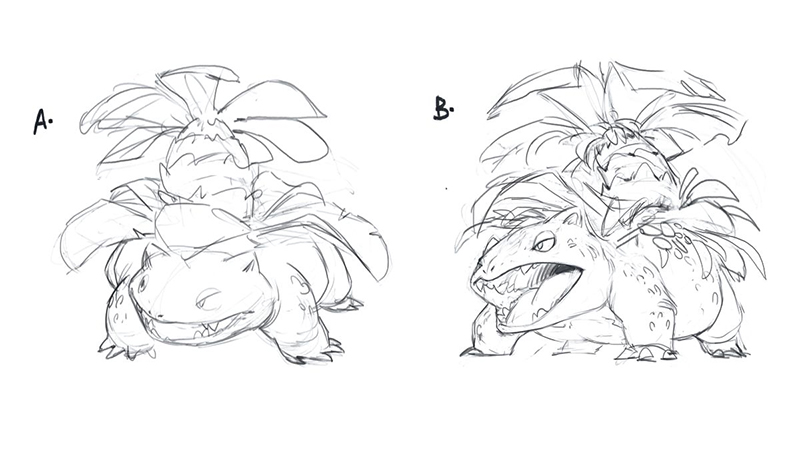
۲. طرحهای اولیه طراحی کنید
پس از فهرست کردن مهمترین ویژگیهای سوژهتان، با چند طرح اولیه کاوش کنید تا ببینید چه ژستی بهتر شخصیت را نشان میدهد و همچنین دید متفاوت و اورجینالی به شما میدهد که شاید قبلاً زیاد بررسی نشده باشد. من سعی میکنم ژست را پویا، همیشه در حال حرکت و با حالتی جذاب برای چهره شخصیت طراحی کنم. این بخش دشوار است، به همین دلیل مهم است که وقت بگذارید و با طرح خود آزمایش کنید تا چیزی فوقالعاده پیدا کنید.

۳. تعادل سایهتان را حفظ کنید
من همیشه دوست دارم از ابزار Lasso برای ایجاد لبههای شخصیت استفاده کنم و در عین حال شروع به دیدن شکل سایه کنم. سعی کنید چیزی متعادل بسازید، با سایههای پیچیده در برخی قسمتها و ظاهری سادهتر در قسمتهای دیگر تا بخشهای جالب شخصیت را متعادل کنید. با ایجاد یک سایه واضح، خواندن حرکت و ژست شخصیت و همچنین جهت نگاه آنها آسانتر خواهد شد.

۴. رنگهای اصلی را اعمال کنید
مرحله بعدی افزودن رنگهای اصلی است. با بررسی منابع، رنگهای خنثیتر را انتخاب کنید. از ابزار Lasso برای مشخص کردن بخشهای مختلف و افزودن رنگها زیر لایه اسکچ استفاده کنید. بررسی سطوح خاکستری نیز کمک میکند تا تضاد رنگها را بهتر درک کنید.

۵. نسخههای نور و سایه بسازید
پس از اتمام رنگهای اصلی، میتوانیم به فرآیند نورپردازی و سایهها برویم. من معمولاً تمام رنگهای پایه شخصیت را ترکیب میکنم و دو نسخه اضافی میسازم. در یک نسخه، که آن را نسخه A مینامیم، با استفاده از Color Levels و Balance نور بیشتری اضافه میکنم و معمولاً تن گرمتری بهطور کلی میدهم. سپس برای نسخه B، از همان تکنیک استفاده میکنم تا آن را تیرهتر کنم و به سمت رنگهای سرد بروم. در نهایت، سه نسخه از شخصیتم دارم: نسخه اصلی با رنگهای خنثی، نسخه روشن (A) و نسخه سایه (B).

۶. افکتهای نورپردازی را با ماسک اعمال کنید
در ادامه گام قبلی، برای اضافه کردن سایهها، یک ماسک روی نسخه سایه (B) ایجاد میکنم و شروع به رنگآمیزی قسمتهایی میکنم که نور روی آنها میافتد، در حالی که شخصیت را بهعنوان یک شیء حجمی تصور میکنم. به این ترتیب فقط به موقعیت نور و سایهها فکر میکنم و نیازی به نگرانی درباره رنگها ندارم. با این روش، میتوانم نسخه روشن شخصیت (A) را نیز نمایان کنم و بهسرعت توهم نور را ایجاد کنم. وقتی این کار را انجام دادید، وقت بگذارید تا سایهها و نور را با جزئیات بیشتری صیقل دهید.

۷. شروع به رندر کنید
لایه جدیدی روی کار ایجاد کرده و شروع به ترکیب رنگها، نرمتر کردن انتقالها، افزودن جزئیات و رندرینگ کنید. این مرحله بیشترین زمان را میطلبد، زیرا علاوه بر نور، باید به جنسیت متریالهای مختلف نیز توجه داشته باشید. در مورد ونوسور، عناصر مختلفی مانند پوست، برگها، گلها و تاکها هر یک دارای بازتاب و بافت خاص خود هستند.
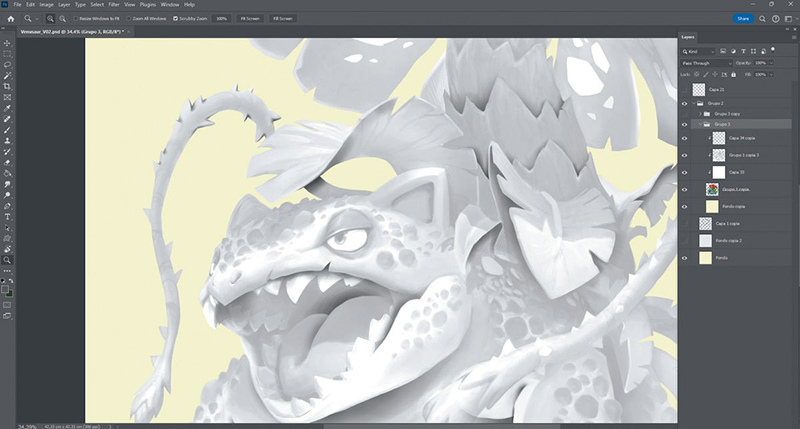
۸. یک لایه انسداد محیطی اضافه کنید
وقتی رندر را تمام کردم، یک لایه انسداد محیطی اضافه میکنم. این کار را با ایجاد یک لایه کاملاً سفید انجام میدهم و شفافیت آن را کم میکنم تا بتوانم حدود شخصیتم را ببینم و با استفاده از انسداد محیطی، حجمها، نورپردازی و نواحی سایه را تقویت کنم. این تکنیک بیشتر در رندر سهبعدی استفاده میشود، اما انسداد محیطی میتواند حجم شخصیت و نقاشی شما را بهطور کلی تقویت کند. پیشنهاد میکنم این را بررسی کنید، چون اضافه کردن آن خیلی جالب است!

۹. جزئیات را با یک دور رندر دیگر گسترش دهید
بیایید یک دور دوم رندر انجام دهیم. در این بخش از تصویرسازی، میتوانیم به جزئیات کوچک مانند درخشش روی برگها و پوست و نحوه واکنش مواد به نور توجه کنیم. برای این کار، دوباره میتوانیم از تصویر مرجع خود راهنمایی بگیریم. پیشنهاد میکنم یک جستجوی تصویری خوب انجام دهید تا مجموعهای از منابع را پیدا کنید، چون این بهترین راه برای کار هنگام رندر است. همچنین میتوانید قلمموهای مختلف را برای افکتهای متنوع امتحان کنید، زیرا گاهی اوقات آنها میتوانند بافت نهایی فوقالعادهای روی شخصیت ایجاد کنند.

۱۰. پراکندگی زیرسطحی را روی برگها اعمال کنید
در هنگام نقاشی کاراکترهای ارگانیک، افزودن افکت پخش زیرسطحی (Subsurface Scattering) ضروری است. در مورد گیاهان، برگها و گلبرگها این ویژگی باعث میشود نور بهطور طبیعیتر عبور کند. بررسی نحوه عملکرد این پدیده در دنیای واقعی به شما کمک میکند تا این افکت را بهصورت واقعی یا استایلایز شده پیادهسازی کنید.
۱۱. شخصیت را با سطح، سایهها و جزئیات تکمیل کنید
پس از تکمیل کاراکتر، میتوان عناصر محیطی را برای تکمیل تصویر اضافه کرد. معمولاً سطحی زیر پای شخصیت به همراه گیاهان یا دیگر جزئیات که رنگ و داستانپردازی تصویر را تقویت کند، اضافه میکنم.

۱۲. در پستولید تنظیم کنید
وقتی همه عناصر را دقیقاً همانطور که میخواهید آماده کردید، میتوانید تنظیمات پستولید را اعمال کنید. معمولاً من یک اصلاح رنگ کلی اضافه میکنم، همچنین از حالتهای ترکیبی Color Dodge یا Hard Light استفاده میکنم که اغلب هایلایتها را در آتش، نورهای لبه، آسمان و گاهی رنگ بازتاب کف بهبود میدهد. این ابزارها میتوانند به شما کمک کنند تا یک اتمسفر کلی قوی در تصویرسازی ایجاد کنید و همچنین رنگهای شخصیت، پسزمینه و هر عنصر اضافی را به شکلی طبیعیتر با هم ترکیب کنید.
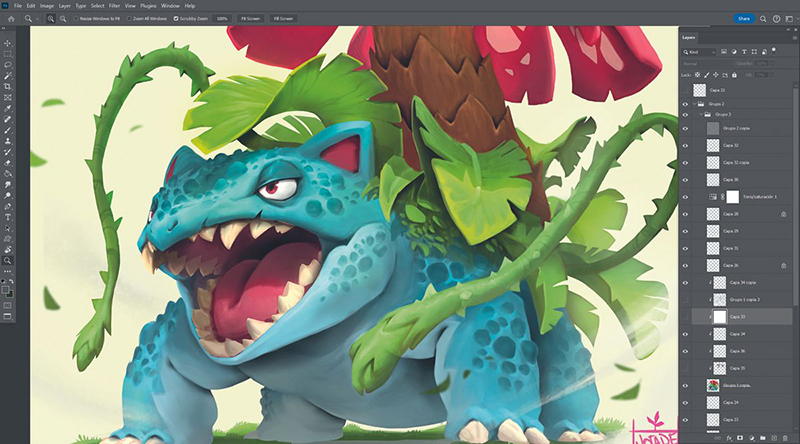
۱۳. فیلترهای نهایی را اعمال کنید
وقتی در حال اتمام تصویرسازیهایم هستم، معمولاً یک کپی از همهچیز میگیرم و سپس فیلتر High Pass را اعمال میکنم، قبل از اینکه از حالت ترکیبی Soft Light استفاده کنم. با این افکتها، میتوانیم جزئیات ریز تصویرسازی را خیلی بهتر برجسته کنیم، که باعث میشود تصویر بهطور کلی واضحتر به نظر بیاید. با این حال، یک نکته اضافی که اینجا توصیه میکنم این است که شفافیت را کم کنید تا اثر کلی ظریفتر و نه خیلی برجسته باشد.
+این مقاله در ابتدا در ImagineFX منتشر شده است.